
 |
Start → Technik → Probleme mit Microsoft Common Controls seit Sicherheitsupdate MS12-060
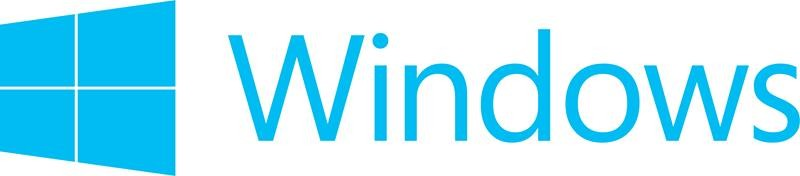 Probleme mit Microsoft Common Controls seit Sicherheitsupdate MS12-060
Probleme mit Microsoft Common Controls seit Sicherheitsupdate MS12-06001.10.2012
Dieser Artikel beschreibt ein Problem und seine Lösung im Zusammenhang mit den Microsoft Common Controls, die in vielen Anwendungsprogrammen verwendet werden.
Sie verwenden eine Anwendung, die die Microsoft Common Controls verwendet, z. B. das TreeView-Steuerelement, mit dem hierarchische Daten wie in einem Explorer-Ordnerbaum dargestellt werden können. Das Microsoft .NET Framework war ebenfalls installiert. Das Microsoft-Sicherheitsupdate MS12-060 wird installiert und führt zu folgendem Problem.
Die Common Controls funktionieren nicht mehr wie erwartet. In Microsoft Access-Anwendungen erhalten Sie z. B. eine Fehlermeldung wie Sie haben als Einstellung der Ereigniseigenschaft den Ausdruck Beim Klicken eingegeben. Der Ausdruck hat einen Fehler verursacht: Objekt oder Klasse unterstützt diese Ereignismenge nicht.
Das Microsoft-Sicherheitsupdate MS12-060 installiert eine neue Version 2.1 der Datei MSCOMCTL.OCX, lässt aber je nach weiterer installierter Software einen fast leeren Teilschlüssel 2.0 in der Registrierungsdatenbank zurück.
Editieren Sie den Registry-Schlüssel HKEY_CLASSES_ROOT\TypeLib\{831FDD16-0C5C-11D2-A9FC-0000F8754DA1}. Dort sollte ein Unterschlüssel 2.1 mit einer ganzen Reihe von Einstellungen existieren. Falls parallel dazu auch noch der alte Unterschlüssel 2.0 mit keinem Wert oder nur dem REG_SZ-Wert PrimaryInteropAssemblyName = mscomctl, Version=10.0.4504.0, Culture=neutral, PublicKeyToken=31bf3856ad364e35 (oder ähnlich) liegt, löschen Sie den kompletten Unterschlüssel 2.0, sodass nur noch der aktuelle Schlüssel 2.1 übrig bleibt.
In manchen Anwendungen, so z. B. in der SF Serververwaltung 1, müssen Sie ggf. noch COM-Verweise aktualisieren. Gehen Sie dazu (für die SF Serververwaltung) so vor:
Voilà.
Zum Seitenanfang • Kontakt • Impressum • Datenschutzerklärung • Sitemap